Za każdym razem, gdy użytkownik próbuje napisać dowolny dokument, niezależnie od tego, czy używa programu Excel, Word, PowerPoint itp. nie mogą uniknąć błędów podczas pisania lub obliczania. Takie rzeczy zdarzają się każdemu i co wtedy robimy? TAk! próbujemy to cofnąć, po prostu naciskając klawisze Ctrl + Z.
Ale czy kiedykolwiek zastanawiałeś się, ile razy możesz cofnąć poziom podczas korzystania z jakichkolwiek produktów MS Office, takich jak Excel? Cóż, domyślnie jest to 20, co oznacza, że użytkownik może cofnąć poziomy do 20 razy.
Co jeśli powiemy ci, że możesz cofnąć poziomy nie tylko do 20, ale do 100? Czy to nie wspaniałe? Tak, jest to możliwe. Może to jednak nieco spowolnić działanie systemu, ponieważ historia cofania do 100 musi być przechowywana w pamięci RAM, która zostanie wykorzystana do poziomów cofania do 100.
Jeśli jesteś tutaj, aby dowiedzieć się, jak zwiększyć liczbę poziomów cofania w programie Excel, ten artykuł poprowadzi Cię przez kolejne kroki.
REKLAMA
NOTATKA – Proszę wyeksportować kopię zapasową pliku rejestru w swoim systemie, odwołując się do
Ten artykuł. Jeśli zapiszesz kopię zapasową pliku rejestru, możesz ją później przywrócić w dowolnym momencie, jeśli chcesz i jeśli coś pójdzie nie tak podczas edycji. Może to spowodować poważne problemy w systemie, jeśli plik rejestru nie zostanie zarchiwizowany.Jak zwiększyć liczbę poziomów UNDO w programie Microsoft Excel?
Krok 1: otwarty ten edytor rejestru naciskając Okna+R klawisze i pisanie regedit.
Krok 2: Teraz naciśnij Wchodzić i zaakceptuj dowolny monit UAC, który pojawi się na ekranie, klikając TAk kontynuować.

Krok 3: Najpierw musisz wyczyścić pasek adresu okna edytora rejestru.
Krok 4: Następnie wpisz poniższą linię w pasku adresu i naciśnij Wchodzić klucz.
HKEY_CURRENT_USER\Software\Microsoft\Office.0\Excel\Options
Krok 5: Po dotarciu do klucza rejestru o nazwie Opcje, kliknij prawym przyciskiem myszy na nim i wybierz Nowy>Wartość DWORD (32-bitowa) z menu kontekstowego, jak pokazano poniżej.
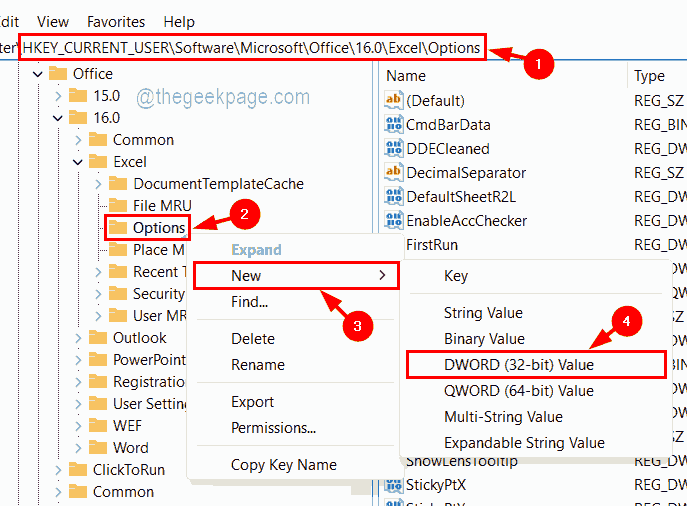
Krok 6: Teraz zmień nazwę nowo utworzonej wartości DWORD na Cofnij historię i otwórz jego edytuj właściwości okno przez dwukrotne kliknięcie na tym.
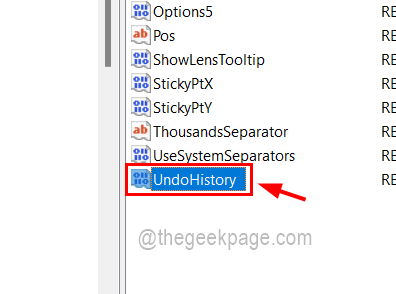
Krok 7: W oknie edycji wprowadź numer w Dane wartości pole o ile chcesz zwiększyć poziomy Cofnij w programie Excel.
NOTATKA – Nie zalecamy wprowadzania więcej niż 100, ponieważ zajmuje to więcej pamięci RAM do przechowywania historii cofania.
Krok 8: Po zakończeniu kliknij OK.
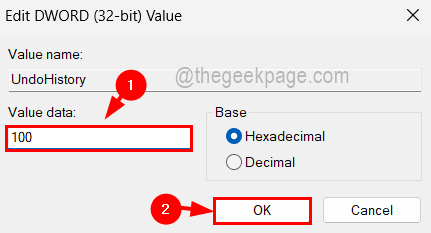
Krok 9: Następnie możesz zamknąć okno edytora rejestru.
Krok 10: Następnie ponownie uruchom system raz.
Krok 11: Po uruchomieniu systemu możesz otworzyć aplikację Excel w swoim systemie i sprawdzić, czy pozwala cofnąć więcej poziomów.
Krok 1 - Pobierz narzędzie do naprawy komputera Restoro stąd
Krok 2 - Kliknij Rozpocznij skanowanie, aby automatycznie znaleźć i naprawić każdy problem z komputerem.
![NAPRAW: Większość funkcji została wyłączona [Excel/Word]](/f/42aa82cfaae8af6b41934773e6d2220c.jpg?width=300&height=460)
![NAPRAW: Ten skoroszyt został otwarty w trybie tylko do odczytu [Office 365]](/f/b6af79745c04f623497f1717c0c476b8.jpg?width=300&height=460)
